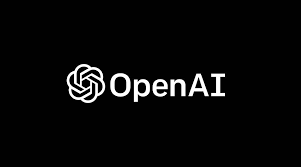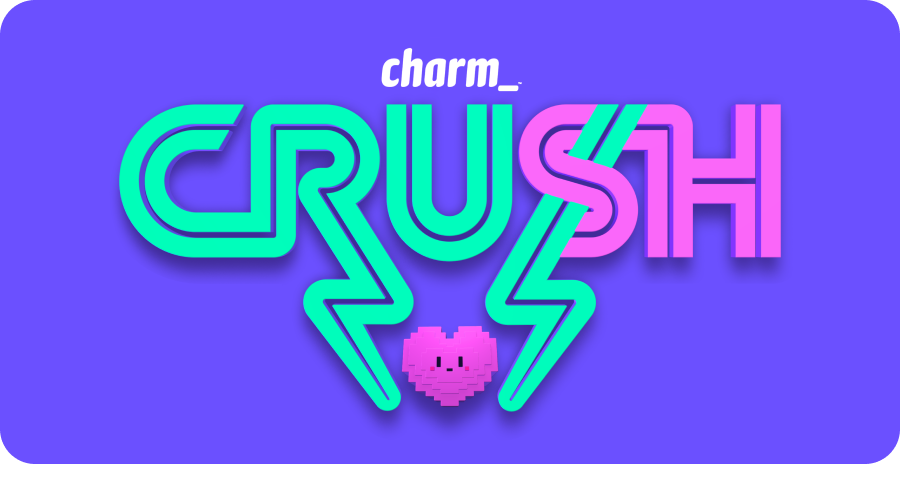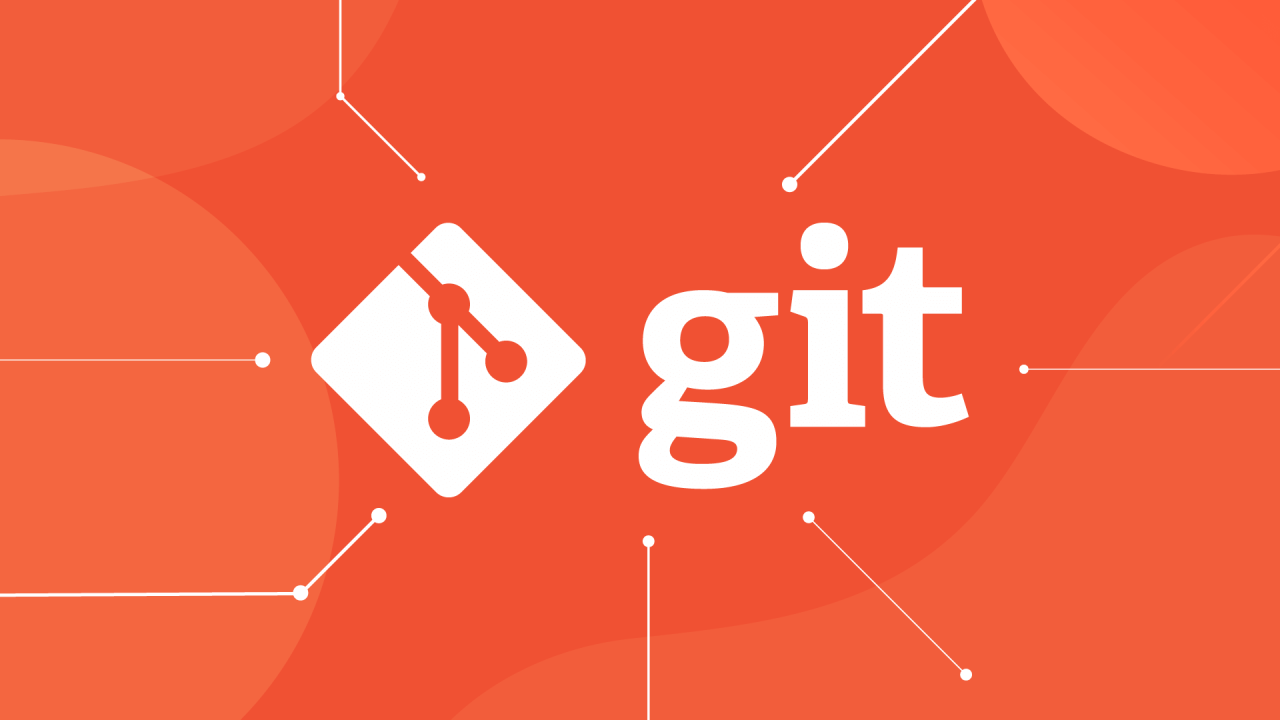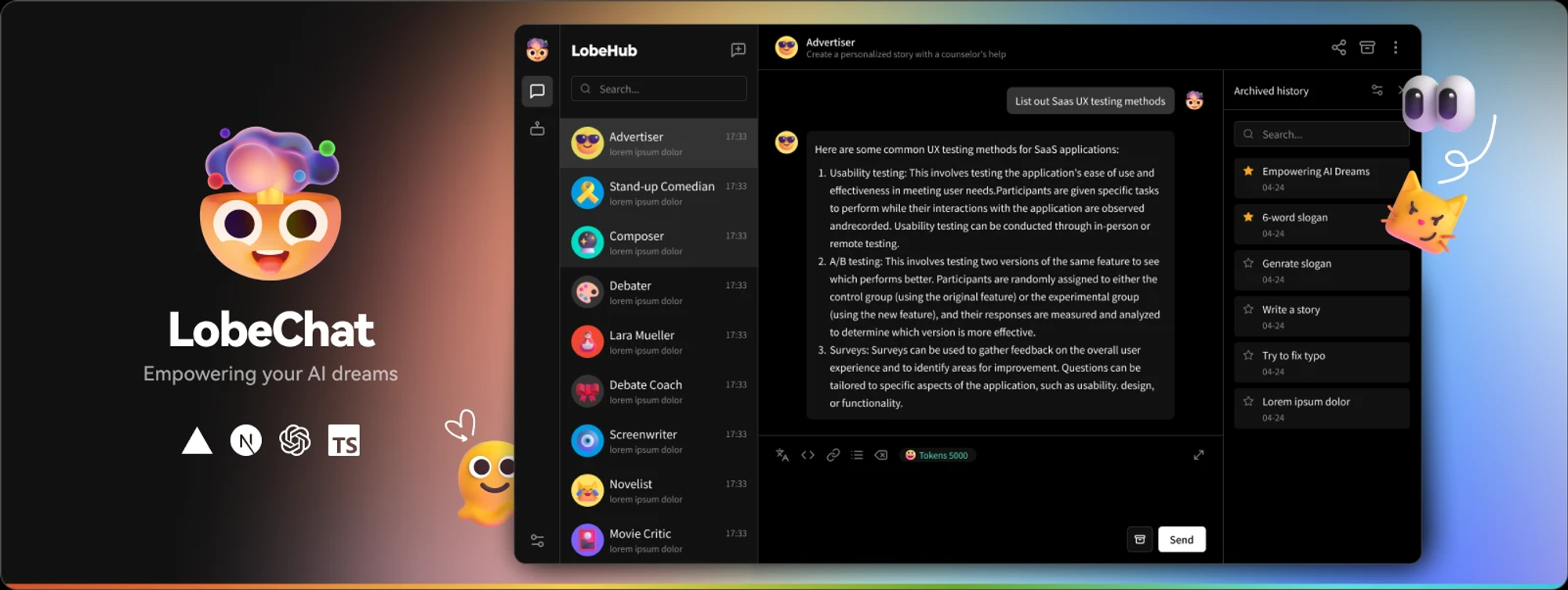ChatGPT学术优化-VsCode+Anaconda配置
项目简介
科研工作专用ChatGPT拓展,特别优化学术Paper润色体验,支持自定义快捷按钮,支持自定义函数插件,支持markdown代码块表格显示,Tex公式双显示,新增Python/C++项目剖析/自译解功能,PDF/LaTex论文翻译/总结功能,兼容ChatGLM等本地模型
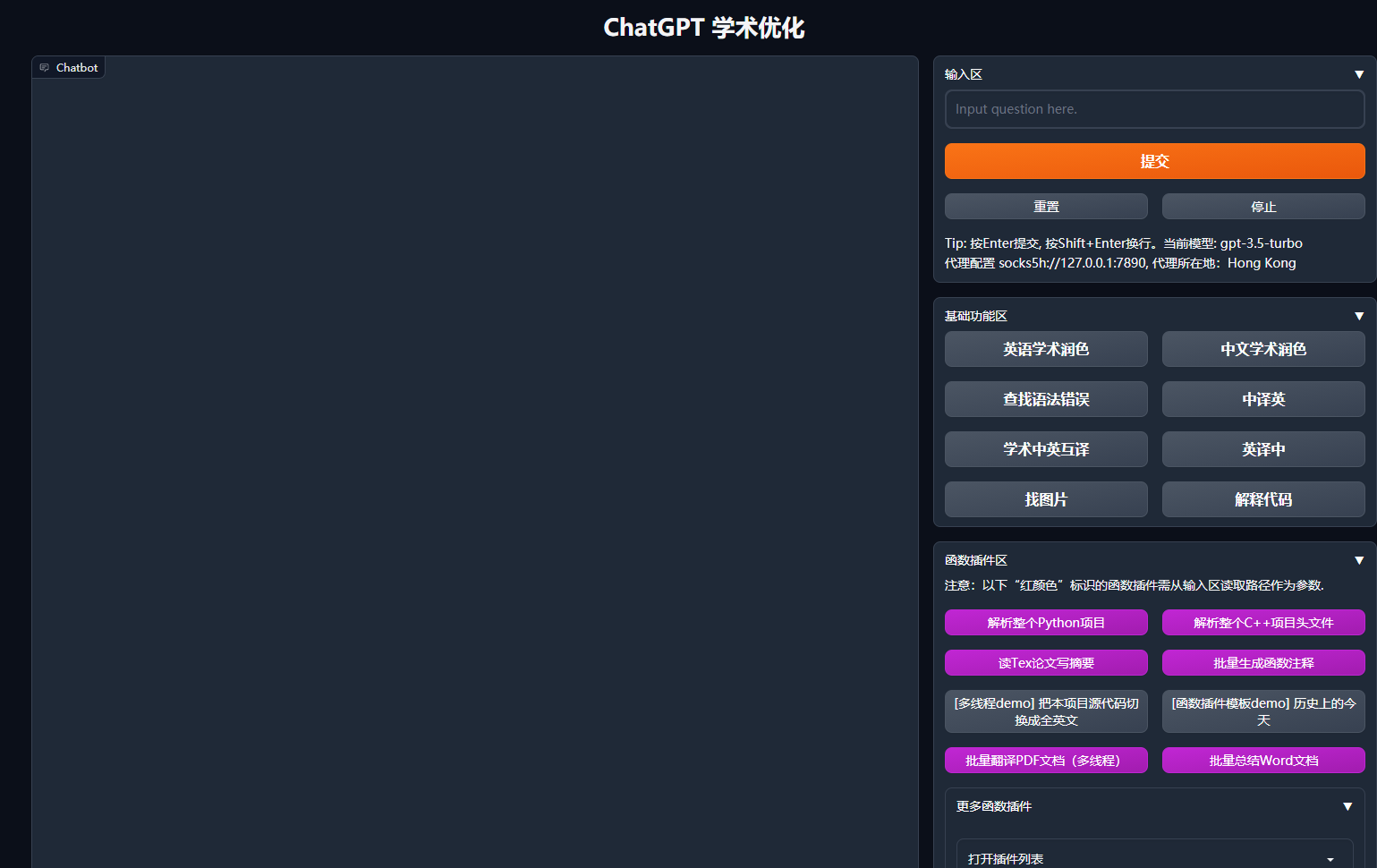
项目功能
| 功能 | 描述 |
|---|---|
| 一键润色 | 支持一键润色、一键查找论文语法错误 |
| 一键中英互译 | 一键中英互译 |
| 一键代码解释 | 可以正确显示代码、解释代码 |
| 自定义快捷键 | 支持自定义快捷键 |
| 配置代理服务器 | 支持配置代理服务器 |
| 模块化设计 | 支持自定义高阶的实验性功能与[函数插件],插件支持热更新 |
| 自我程序剖析 | [函数插件] 一键读懂本项目的源代码 |
| 程序剖析 | [函数插件] 一键可以剖析其他Python/C/C++/Java项目树 |
| 读论文 | [函数插件] 一键解读latex论文全文并生成摘要 |
| 批量注释生成 | [函数插件] 一键批量生成函数注释 |
| chat分析报告生成 | [函数插件] 运行后自动生成总结汇报 |
| arxiv小助手 | [函数插件] 输入arxiv文章url即可一键翻译摘要+下载PDF |
| PDF论文全文翻译功能 | [函数插件] PDF论文提取题目&摘要+翻译全文(多线程) |
| 谷歌学术统合小助手 (Version>=2.45) | [函数插件] 给定任意谷歌学术搜索页面URL,让gpt帮你选择有趣的文章 |
| 公式显示 | 可以同时显示公式的tex形式和渲染形式 |
| 图片显示 | 可以在markdown中显示图片 |
| 多线程函数插件支持 | 支持多线调用chatgpt,一键处理海量文本或程序 |
| 支持GPT输出的markdown表格 | 可以输出支持GPT的markdown表格 |
| 启动暗色gradio主题 | 在浏览器url后面添加/?__dark-theme=true可以切换dark主题 |
| huggingface免科学上网在线体验 | 登陆huggingface后复制此空间 |
| …… | …… |
VSCode+Anaconda配置
一、git clone项目到本地
1、使用Git
本地新建一个文件夹,然后打开git工具直接clone下来就OK
2、直接下载

二、配置一下APIKEY和代理
这里需要openai 的 apikey以及科学上网的方式,原文档讲述的非常全面
教程:项目中纯新手教程
三、Vscode配置环境
1、打开anaconda prompt
执行下述命令
1)conda create -n gptac_venv python=3.11
2)conda activate gptac_venv
3)python -m pip install -r requirements.txt
备注:使用官方pip源或者阿里pip源,其他pip源(如一些大学的pip)有可能出问题,临时换源方法:
python -m pip install -r requirements.txt -i https://mirrors.aliyun.com/pypi/simple/
2、打开vscode
1、ctrl + shift +p 打开设置
2、搜索python编译
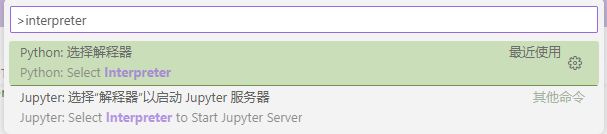
3、选择建好的conda环境
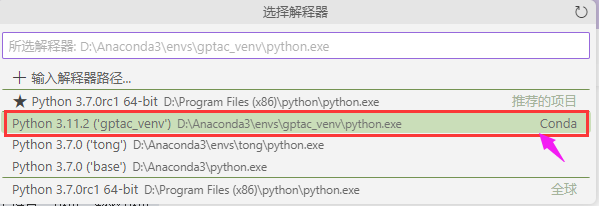
4、ctrl + ~ 调出来终端,输入 python main.py

四、大功告成
现在就可以愉快的使用了
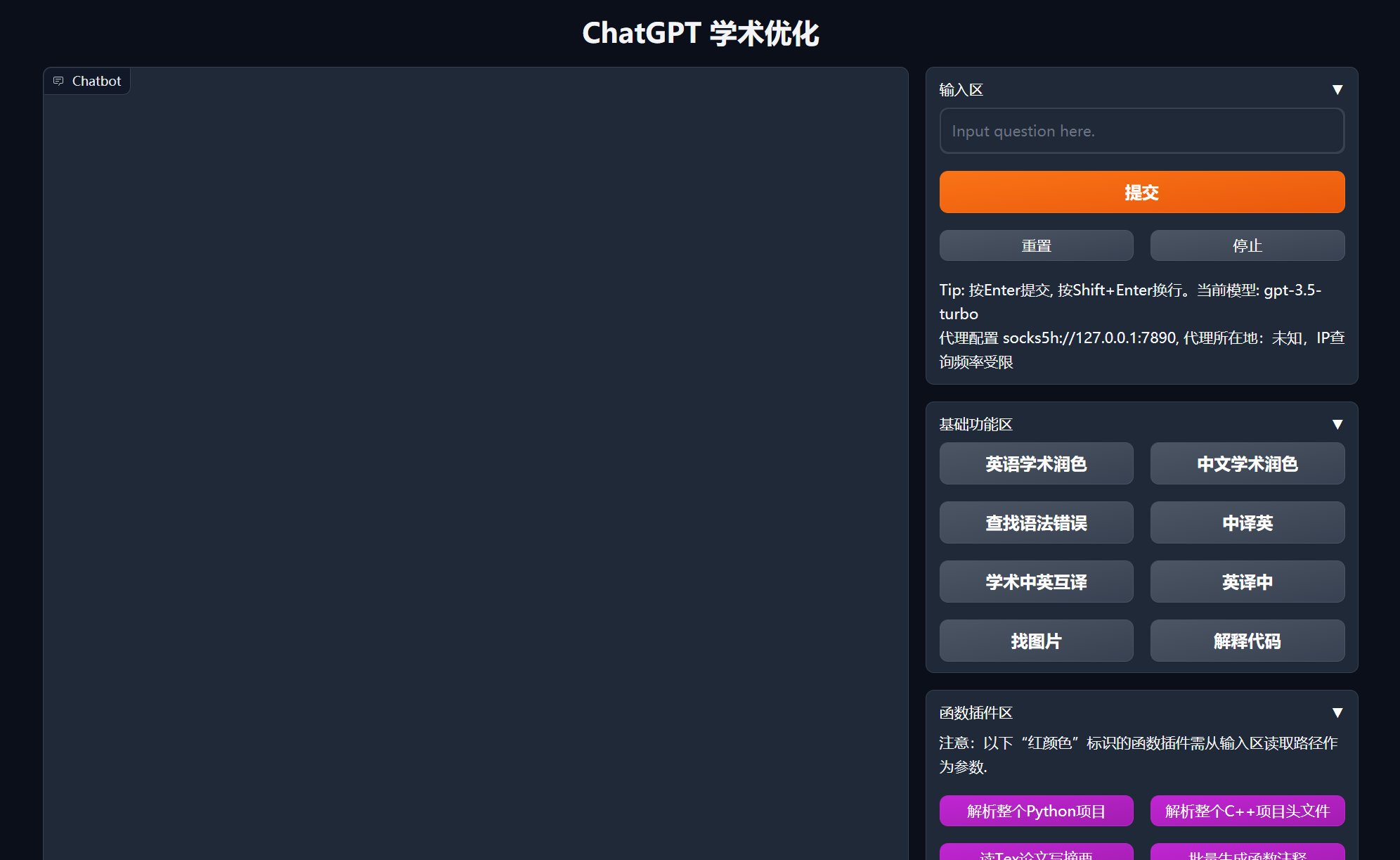
这里面的几个功能都挺不错的,英文学术润色、中文学术润色、中英互译、查找语法错误,都挺好
PS: 以前的ChatGPT账号调用API是送18刀的免费额度的,但是这个免费的额度在4月1号就过期了,所以如果你的账号是以前注册的,有可能会显示额度不够的情况,这时候有两种解决方法。
- 向原账户充钱,这个也挺麻烦的
- 创建个新的账号(推荐),这个成本最低,新创建的账号,送5刀的额度,其实就很多了,可以让我们用很久了。
本博客所有文章除特别声明外,均采用 CC BY-NC-SA 4.0 许可协议。转载请注明来自 芝士就是菜!
评论